Dra og slipp er overskriftsfunksjonen til iOS 11 på iPad, og med rette-det endrer hele iOS-paradigmet, og integrerer en tiår gammel skrivebordsfunksjon på en måte som gjør at det føles som om dra og slippe bare ventet på at berøringsskjermene skulle komme.
Det virker som om alle Apples egne apper har fått en dose dra og slipp i iOS 11, inkludert Maps. La oss ta en titt på det.
Dra og slipp i Maps er supernyttig
Si hva du liker om nøyaktigheten til Maps -appen (mye forbedret i disse dager), eller den nysgjerrige motvilje fra Apple til å farge skoger og parker i grønt, slik at du faktisk kan finne dem - selve appen er stor. Og det ble bare enda bedre, fordi du nå kan dra og slippe steder.

Foto: Cult of Mac
iOS 11s nye systemomfattende dra-og-slipp-funksjon endrer måten du bruker iDevice på. I stedet for å måtte tenke fremover om hva du vil gjøre, kan du bare fortsette og gjøre det. For eksempel, hvis du vil sende et sted til noen mens du skriver en e -post i iOS 10 og tidligere, du slipper vanligvis den nåværende e -posten, går til Maps -appen, finner plasseringen og deler den fra der. (Du kan også kopiere en lenke og gå tilbake til den opprinnelige e -posten.)
Under iOS 11, i det minste på iPad, kan du bare komme i gang med den e -posten og trene alt annet senere. Når du arbeider i delt skjerm, kan du dra steder fra Kart, URL -er fra Safari, bilder fra bilder og dokumenter fra filer. Og det er bare i dag. Ved den offisielle lanseringen av iOS 11 i høst, burde mange flere apper støtte dra og slippe.
Eller hva med planlegger en tur? Nå kan du kjøre Maps og Notes -appene side om side, kanskje med et Safari -panel som flyter over dem, og dra steder til Notes -appen mens du finner dem.
Bruk dra og slipp i Maps
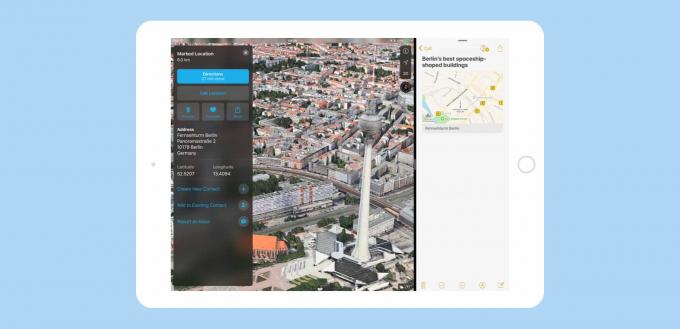
Foto: Cult of Mac
Å bruke denne funksjonen er så enkelt at det nesten ikke er verdt en veiledning, men det er verdt å påpeke at du kan bruke dra og slippe i Kart. Den beste måten å se dra og slipp av Maps så langt er å åpne Notes i Split View. Deretter klikker du bare på og drar et sted til Notater. Det er det! Vel, det er nesten det.
iOS 11 har noen subtilt forskjellige trykk. I Kart flytter et vanlig dra kartet rundt akkurat som før. For å dra et sted må du stoppe litt etter at du har trykket på skjermen før du drar.
Apple fikk virkelig følelsen riktig, for selv om jeg testet den for denne artikkelen, tok det meg en stund å innse at det faktisk er forskjellige bevegelser. Det er så naturlig at du knapt merker forskjellen. Du finner bare at iPad -en din gjør hvilken handling du ville gjøre.
Andre endringer i iOS 11 Maps
Takket være dette modifiserte mellomlange trykk, kan du også hente informasjon om et sted. Utfør denne mellomlange trykk på hvilken som helst funksjon du vil vite mer om, og et lite kort vil dukke opp med mer informasjon. Hvis stedet bare er et vanlig sted i en gate, merker du det med et trykknål. Og vi har allerede dekket hva som skjer hvis du drar.
Kanskje jeg blir lei av de fine nye dra-og-slipp-implementeringene i iOS 11, men ikke på en stund. Det er ikke bare en ny funksjon som faller på toppen av det eksisterende iOS -designet. Det er bakt inn i alle deler av operativsystemet. Hvis du lar fingeren dvele ved en lenke i Safari, for eksempel, forvandles den til et lite dragbart kort, med URL og tittel skrevet ut på den, klar til å bli dratt.
Dra og slipp på iOS 11 kommer til å bli enorm.



